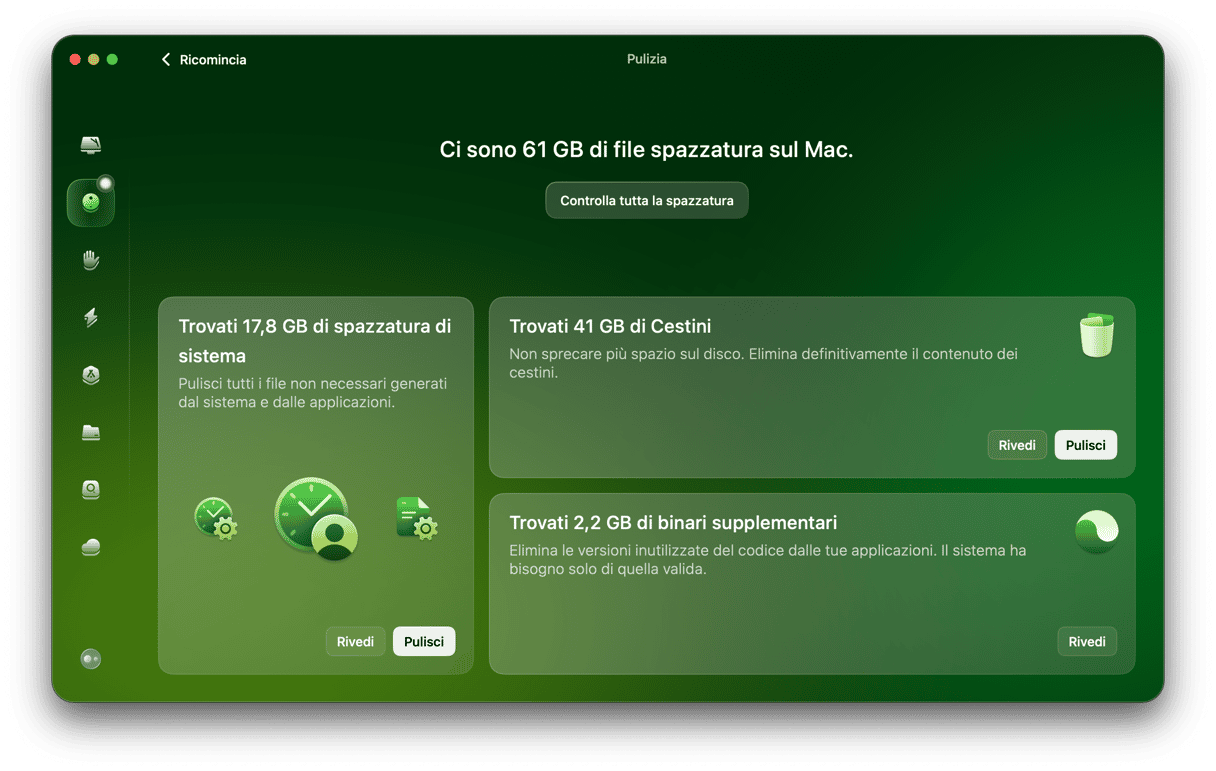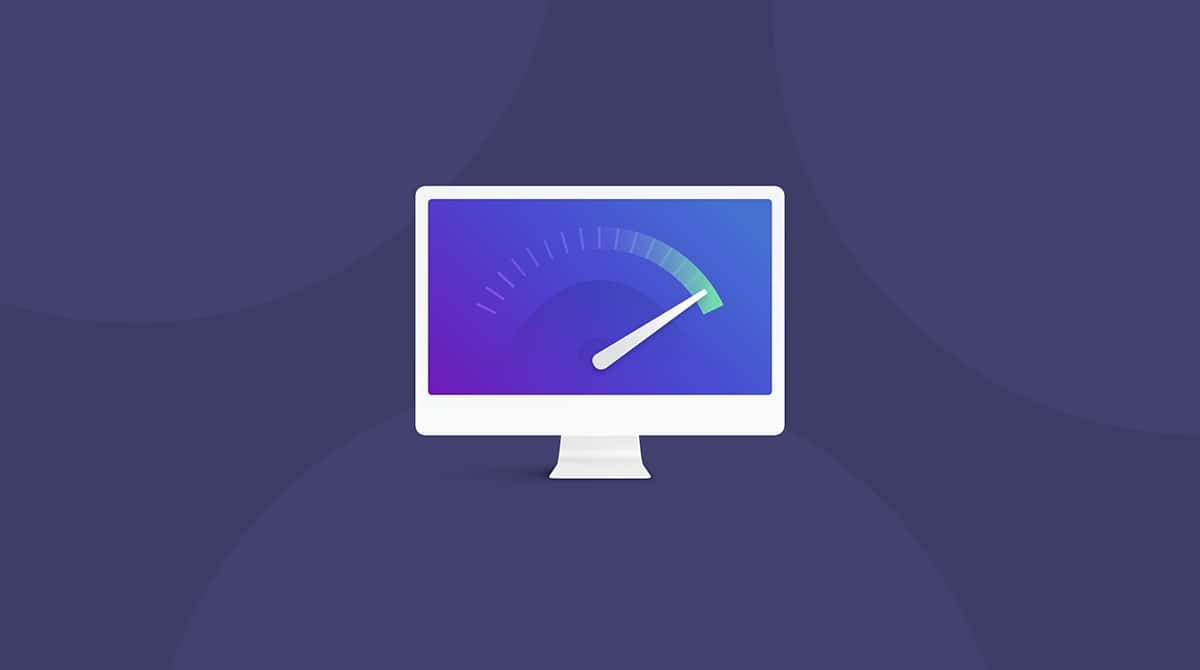Rilasciato a novembre 2020, macOS Big Sur è l'ultima versione del sistema operativo Mac. Il nuovo macOS offre una serie di nuove funzioni e di miglioramenti. Inoltre restringe il divario tra iOS e macOS e apre la strada al passaggio da Intel ai nuovi chip ARM di Apple nei futuri Mac.
Tuttavia, come ogni nuova versione di macOS, ha un impatto sulle risorse. In poche parole, richiede più risorse del suo predecessore ed è possibile che dopo averlo installato il Mac sia più lento. Ecco come velocizzare macOS Big Sur.
Come velocizzare macOS Big Sur
1. Ricerca il problema
La prima cosa da fare è scoprire se ci sono eventuali processi o applicazioni che rallentano il Mac. Per farlo serve il Monitoraggio Attività.
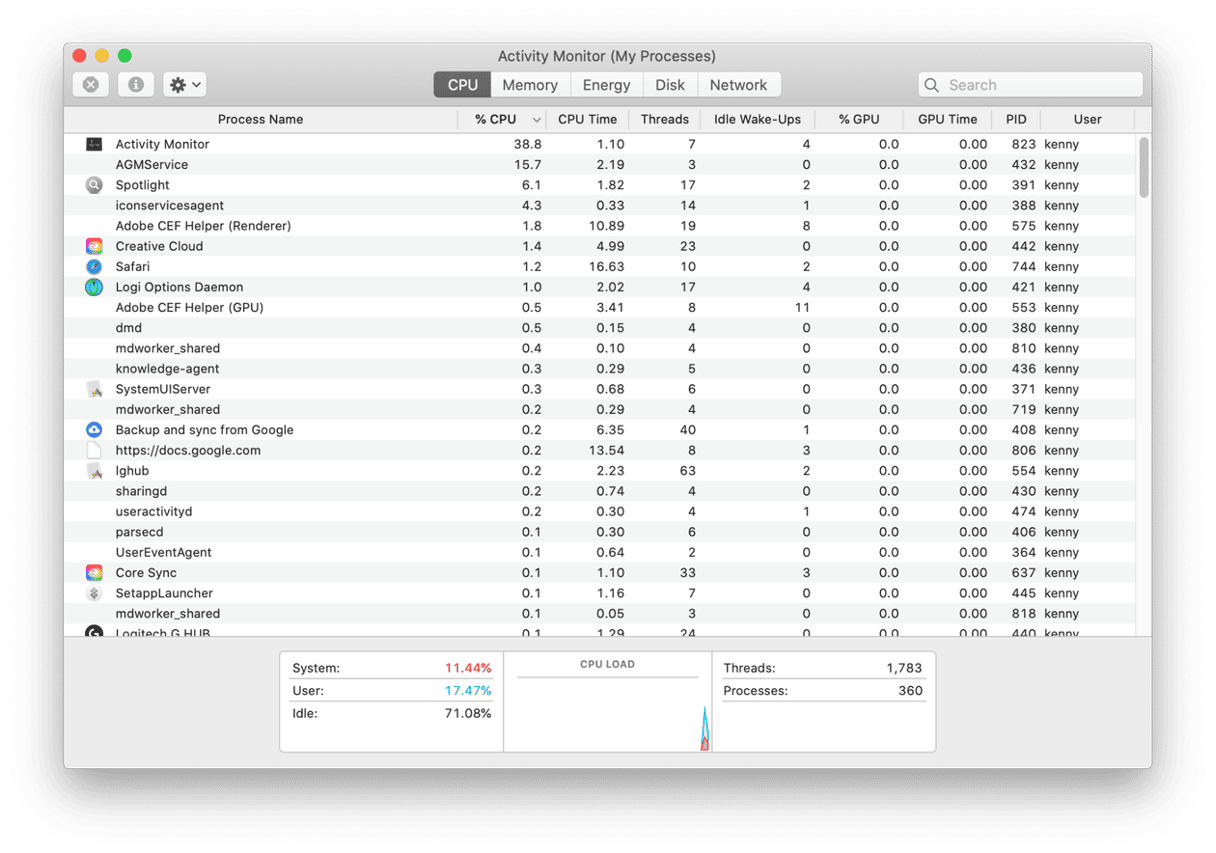
- Vai in Applicazioni > Utility e apri Monitoraggio Attività.
- Fai clic sull'intestazione della colonna CPU per ordinare i processi in base al numero di cicli della CPU utilizzati.
- Guarda i processi in cima alla lista. Qualche processo sta usando più risorse del dovuto? Se un processo o un'applicazione usa più del 20% circa, è meglio dare un'occhiata più approfondita. È necessario che vengano usate così tante risorse? Se in Photoshop è in esecuzione un file grande o se Final Cut Pro sta eseguendo il rendering di un effetto, allora va bene. Ma un processo in background o un'applicazione più piccola non dovrebbero usare così tante risorse.
- Se stai notando che sembrano utilizzare un alto livello di cicli di CPU, prova a uscire e a vedere cosa succede. Potrebbe bastare.
- Seleziona il processo e premi Esci nella barra strumenti.
2. Blocca le applicazioni che si attivano all'avvio
Molte applicazioni che vengono aperte all'avvio possono rallentare il Mac all'avvio. E tenerle aperte tutto il tempo consuma RAM e CPU.
- Fai clic nel menu Apple e seleziona "Preferenze di Sistema".
- Seleziona Utenti e gruppi.
- Seleziona l'account con cui hai effettuato l'accesso.
- Fai clic sul lucchetto e inserisci la tua password.
- Seleziona il pannello Elementi login.
- Se vedi qualche elemento di login che non ti serve all'avvio, selezionalo e premi il pulsante "-".
3. Se un'applicazione non risponde, esegui l'Uscita Forzata.
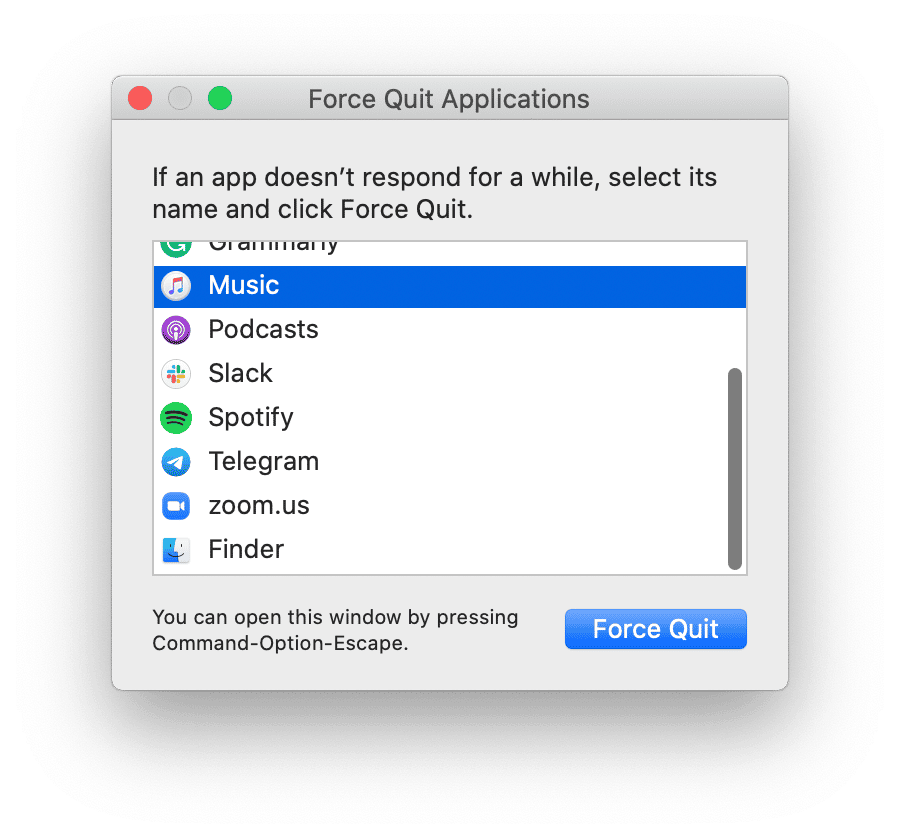
Se qualche applicazione che stai usando ha smesso di rispondere e vedi la girandola, apri il menu Uscita forzata (Opzione-Commando-Esci). Seleziona l'app e fai clic sul pulsante blu Uscita forzata.
4. Chiudi i pannelli del browser
Tenere molti pannelli aperti quando si naviga sul web è comodo, ma comporta anche un utilizzo di RAM e CPU, in quanto ognuno di questi deve essere aggiornato per essere pronto quando vuoi passarci. Quindi, se il tuo Mac è lento, una soluzione semplice è quella di chiudere i pannelli che non stai usando. Se pensi di volerli usare nuovamente in futuro, premi Commando-D per salvarli come segnalibro.
5. Aggiorna macOS
Ogni versione di macOS, compresa Big Sur, viene aggiornata periodicamente da Apple. Questi aggiornamenti includono miglioramenti della sicurezza e risoluzioni di problemi. E queste risoluzioni di problemi possono aiutare il tuo Mac a funzionare più velocemente, quindi è importante installare sempre la versione più recente.
- Fai clic nel menu Apple e seleziona "Preferenze di Sistema".
- Seleziona Aggiornamento Software.
- Se è disponibile un aggiornamento, fai clic su Aggiorna ora.
6. Aggiorna le tue app
Come il sistema operativo, gli sviluppatori delle app rilasciano periodicamente aggiornamenti che possono migliorare la performance delle app e avere un impatto positivo sulle risorse del Mac. Per le app scaricate dall'App Store assicurati di aver attivato l'aggiornamento automatico. Per farlo, apri l'App Store, fai clic sul menu App Store e seleziona Preferenze. Ora spunta la casella accanto ad "Aggiornamento automatico".
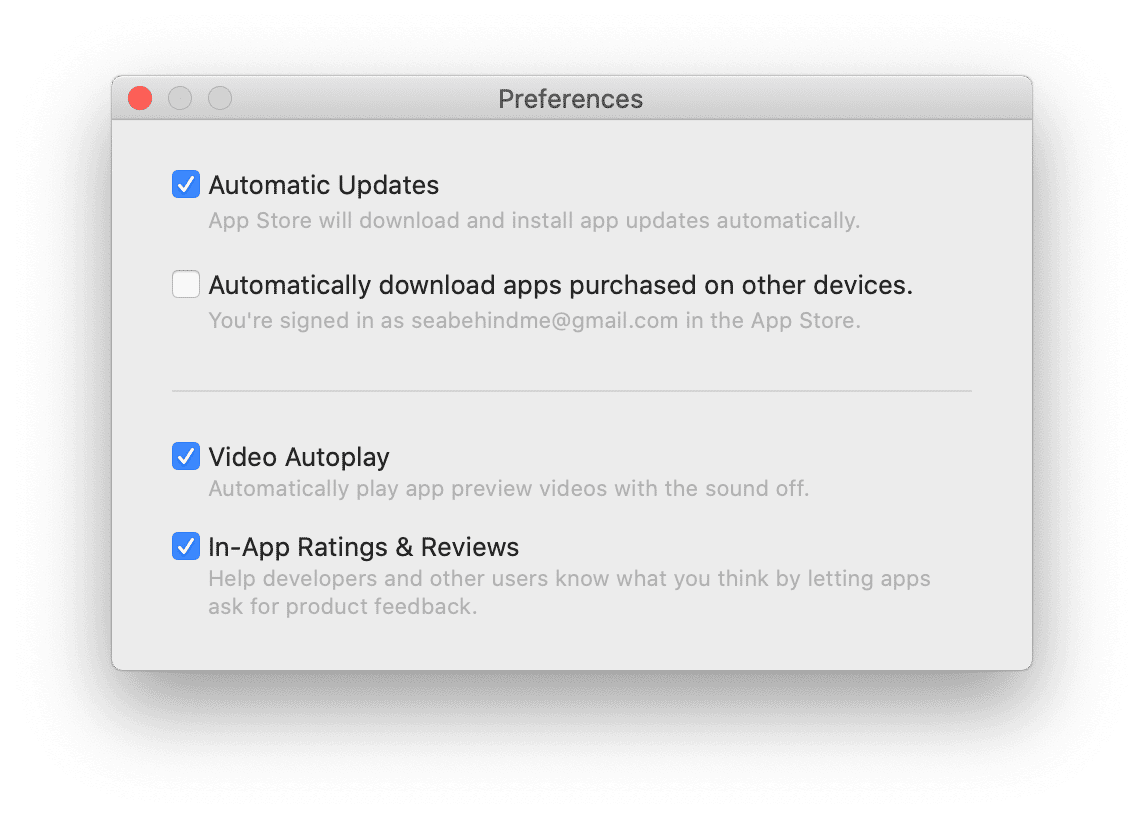
Per le app che non sono dell'App Store devi aprire ogni singola app, cliccare sul menu con il nome dell'app e selezionare Verifica aggiornamenti. Esiste comunque un metodo più semplice. CleanMyMac può aggiornare in pochi clic molte app che non provengono dall'App Store.
Come aggiornare le app con CleanMyMac
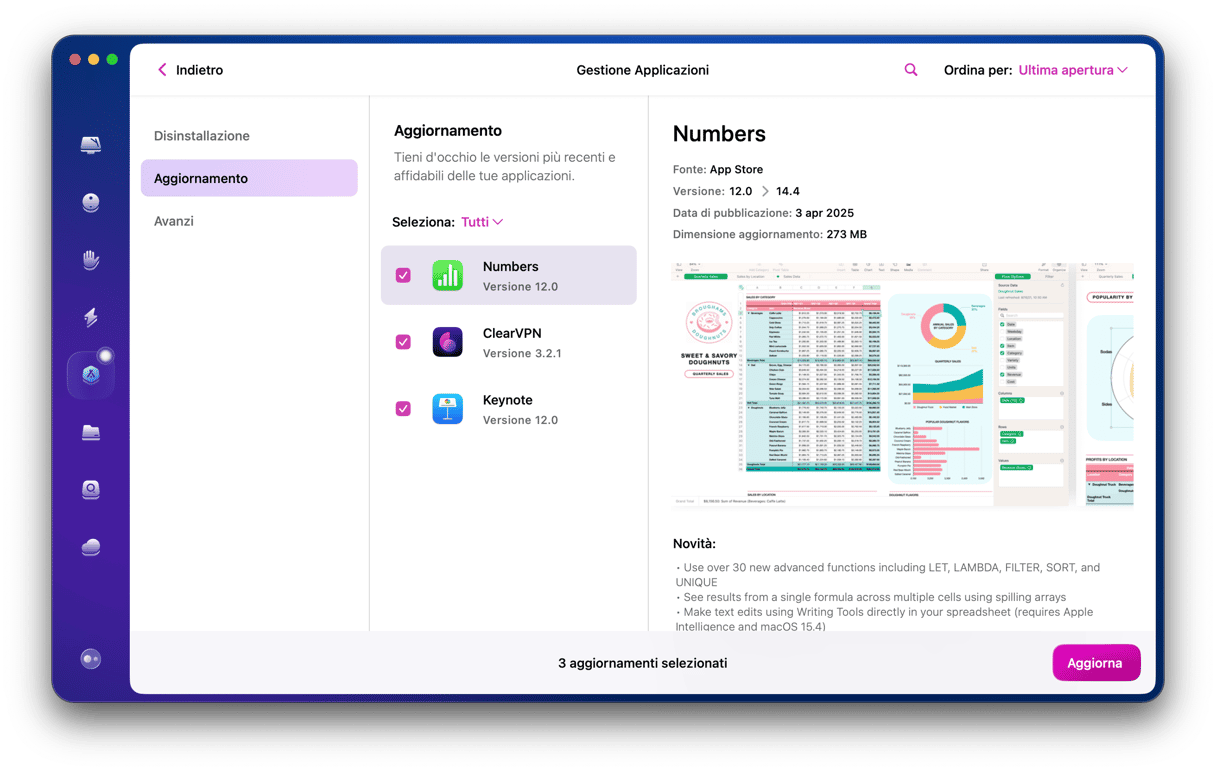
- Ottieni la prova gratuita di CleanMyMac.
- Apri CleanMyMac e scegli Applicazioni dalla barra laterale.
- Avvia una scansione rapida e fai clic su Gestisci le mie applicazioni > Aggiornamento.
- Spunta la casella accanto all'app e fai clic su Aggiorna.
7. Gestisci gli elementi di login e gli agenti di avvio
Gli elementi di login contribuiscono al rallentamento di qualsiasi sistema operativo, perché si aprono all'avvio del Mac e restano attivi fin quando non ne esci.
Anche gli agenti di avvio possono sovraccaricare la CPU del tuo Mac. Si trattano di satelliti delle app principali e, anche se a volte possono essere d'aiuto, se non utilizzi spesso l'app vera e propria, puoi tranquillamente disabilitare il rispettivo agente di avvio. Ecco come:
- Apri CleanMyMac.
- Scegli Prestazioni nella barra laterale e clicca Avvia la scansione > Mostra tutte le attività.
- Fai clic su Elementi login per vedere un elenco di app che si aprono automaticamente quando accedi.
- Controlla l'elenco. Se vedi delle app che non usi, spunta la casella accanto all'app e clicca Rimuovere.
- Ora, clicca su Gestisci più elementi e vai in Elementi in background.
- Seleziona le app che non vuoi più che funzionino in background e clicca Rimuovere.

Alcuni utenti hanno notato che le applicazioni si caricavano lentamente in macOS Big Sur 11.01. Il problema si è verificato il primo giorno del rilascio di Big Sur ed è stato successivamente risolto dagli sviluppatori Apple. Se tutte le tue app sono diventate meno reattive dopo l'aggiornamento, vai alla pagina del Supporto Apple sullo stato del sistema per verificare che i servizi Apple funzionino correttamente.
macOS Big Sur è un aggiornamento fantastico per il sistema operativo del Mac. Tuttavia, non è perfetto e di tanto in tanto potrebbe causare un rallentamento del Mac. Se dovesse succedere, segui i passi descritti per velocizzare Big Sur e ottimizza nuovamente la performance del tuo Mac.